

iPhone、iPadで撮影した写真はとても大切です。万が一に備えバックアップを取っておきたいものです。今回はフォトストリームの写真をバックアップする方法をご紹介します。
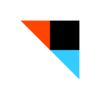
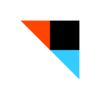


カテゴリ: 仕事効率化, ユーティリティ
販売元: IFTTT – IFTTT Inc(サイズ: 12 MB)
私が求めるバックアップの要件
- オリジナルサイズの写真がバックアップできること
- 手間がかからないこと
- リーズナブルであること
マーフィーの法則ではありませんが、バックアップをしていない時に限ってトラブルに遭遇する確率が上がります。バックアップ作業が手軽であることが重要な要件となります。また、バックアップなのでオリジナルサイズの写真でなければ意味がありません。
オンラインストレージにバックアップする方法として以下の3つを比較、検討してみました。
- Google+
- iCloud
- Flickr
それぞれを比較してみましょう。
容量無制限だけれどオリジナルサイズではないGoogle+
Google+(Picasa)は容量無制限で写真のアップロードができますが、2,048ピクセルまで、とサイズの制限があります。
バックアップ用途で考えると要件を満たしていません。逆に写真はフルサイズで残す必要は無いという方は、Google+アプリを使うことで簡単にバックアップすることも可能です。(今回はご紹介していません。)
iCloudでバックアップも可能だけど……
iOS標準の機能でiCloudにバックアップが可能です。しかし完璧ではありません。
- フォトストリーム → 最新1,000枚のみ
- バックアップ → 無料では最大5GBしかない
iCloudでは2種類のバックアップがあり、フォトストリームは最新1,000枚しかバックアップされませんし、フォトストリームをバックアップ対象にした
場合は、無料では最大5GBまでとなります。
フルサイズの写真もOK!無料で1TBまでアップロードできるFlickr
5月にリニューアルされたFlickr。無料アカウントでもストレージ容量が1TBになり、フォトストリームも100枚から無制限まで、オリジナルサイズの写真のダウンロードが可能となりました。
写真のバックアップ用途はFlickr一択と言えるでしょう。
IFTTTを使ってフォトストリームの写真をFlickrにバックアップしよう!
IFTTTアプリを使ってiPhone、iPadのフォトストリームの写真を半自動でFlickrにバックアップしましょう。以下の説明はFlickrとIFTTTのアカウントを取得済みであることを前提でご説明しています。まだお持ちで無い方はまずはアカウントを取得してくださいね。
Flickrのデフォルトアップロード方法をOnly You(非公開)に変更しよう
「Setting」→「Privacy & Permissions」タブを選択します。
「Default for new uploads」の「Who will be able to see, comment on, add notes, or add people」の「edit」をクリックします。
「Who can see your photostream?」で「Only you (Private)」を選択して保存します。
「View: Only you」になっていればOKです!
IFTTTでフォトストリームの写真をFlickrへアップロードするレシピを作成しよう
IFTTTアプリをインストール&ログインしましょう。
「Create a Recipe」モードを開きます。ifの「+」をタップします。
「iOS Photos」を選択します。実行する条件を選択しましょう。バックアップを目的としますので、カメラロールに入った写真(画像)があれば全て実行される「Any new photo」を選択します。
※初めての場合はアクティベーションが必要となります。「写真へのアクセスを求めています」の質問にOKを選択すれば完了します。
※iPhoneでこの設定をしておけば、今後はウェブ画面からiOSのチャンネルもレシピを編集できるのは便利です。(自由に作成もできます。)
続いて、then「+」の+をタップ。
Flickrをタップして挙動を選択します。Flickrの挙動は「Upload public photo from URL」のひとつしかありませんので、「+」をタップして選択します。
レシピの設定は完了です。「Finish」をタップします。
最後にバックグラウンドで実行をするか?を設定します。「Background Sunc」をONにしましょう。
IFTTTを起動するだけでFlickrへ自動&楽ちんアップロード
IFTTTアプリを起動しておくだけで、フォトストリームに新しく入が入った写真がFlickrへアップロードされます! これは楽ちん!!
Flickr側でデフォルトアップロードの設定を「Only You(private)」にしたので、非公開でアップロードされます。(念のためちゃんと非公開でアップロードされているか、確認しておいてください。)
挙動についてまとめておくと以下の通りです。
- IFTTTアプリ実行中またはBackgroundで起動中 → 1分以内にFlickrされる
- IFTTTアプリが起動していない → Flickrにアップロードされない
- 次回IFTTTアプリが起動されたときにまとめてFlickrへアップロードされる
起動中、またはバックグラウンドで実行中は写真撮影後1分以内にFlickrへアップロードされます。
アプリが起動していない場合はiOSの仕様上、実行されないためFlickrにアップロードされません。ただし次回起動した時に前回にアップロードされた写真以降がまとめてアップロードされます。(このあたりはしっかりと作り込まれていますね。)
Wi-Fi接続時しかアップロードしたくないという方は、家に帰った時にIFTTTを起動して、アップロードが終わればアプリをタスクから終了する、という運用が可能です。
さいごに
今回は大切な写真をIFTTTアプリを使ってFlickrにバックアップしよう!という話題でしたがいかがでしたでしょうか?
これまでは、Pictshareアプリで未送信の写真をフィルタで絞り込んだ後、一気にFlickrへアップロードしていましたが、IFTTTではまったくの手間いらずになりました。楽ちん楽ちん♪。
みなさんもよかったら設定してみてくださいね。
ちなみに私は、iPhone自体のバックアップはiCloudの他、数ヶ月に1度、iTunesでHDDにもしています。またフォトストリームの写真も同様に数ヶ月に一度、MacのiPhotoにバックアップ(待避)しています〜。心配性なんですよ〜(^_^)。
最後に、今回の記事は、@mtkeTHさんのアドバイスがあって完成しました。ありがとうございましたm(_ _)m。
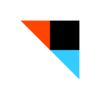
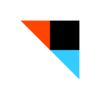


カテゴリ: 仕事効率化, ユーティリティ
販売元: IFTTT – IFTTT Inc(サイズ: 12 MB)


